首先打开Edge浏览器设置,通过“隐私、搜索和服务”进入Cookie管理界面,搜索目标网站域名后删除其所有Cookie数据;也可在地址栏输入edge://settings/siteData直接筛选并清除指定站点数据;开发者还可使用F12工具在“应用程序”选项卡中手动删除特定会话Cookie,操作精准且不影响其他网站登录状态。
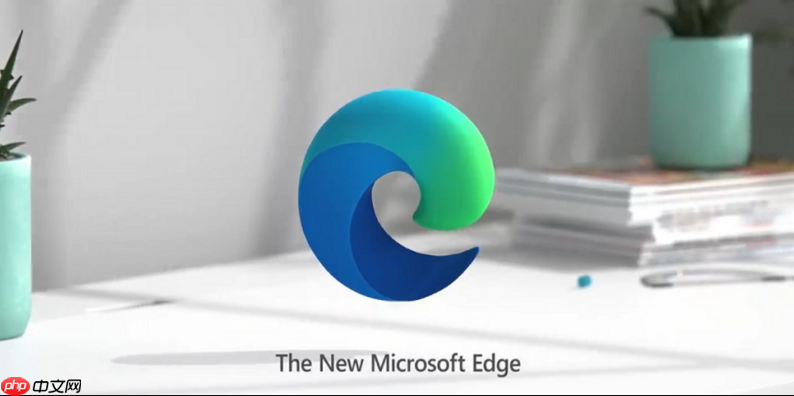
如果您希望在Edge浏览器中删除特定网站的Cookie,以解决登录异常或隐私保护问题,可以通过内置的Cookie管理功能精准移除指定站点的数据。此操作不会影响其他网站的浏览记录与登录状态。
本文运行环境:Dell XPS 13,Windows 11
此方法通过Edge的隐私设置界面直接定位并删除特定域名的Cookie数据,适合对单一网站进行清理。
1、打开Edge浏览器,点击右上角的“...”三个点图标,选择“设置”。
2、在左侧菜单中选择“隐私、搜索和服务”,进入相关设置页面。
3、在“清除浏览数据”区域,点击“选择要清除的内容”按钮。
4、切换到“Cookie及其他网站数据”选项卡,点击“查看所有Cookie及网站数据”。
5、在搜索框中输入目标网站域名,例如example.com。
6、找到对应网站条目后,点击其右侧的“删除”图标即可移除该站点的所有Cookie。
利用地址栏的快速搜索功能可跳转至Cookie管理界面并自动执行域名筛选,提升操作效率。
1、在Edge浏览器地址栏中输入edge://settings/siteData并回车。
2、页面加载完成后,在顶部的搜索框内键入需要删除Cookie的网站名称或域名。
3、系统将自动过滤出匹配的网站条目。
4、将鼠标悬停在目标条目上,右侧会出现一个“删除”按钮,点击即可移除该网站存储的所有数据。
5、重复上述步骤可继续删除其他特定网站的Cookie信息。
对于开发者或高级用户,可通过开发者工具直接查看和编辑当前页面的Cookie,适用于调试或临时清除会话。
1、访问目标网站,确保页面已完全加载。
2、按下F12键打开开发者工具面板。
3、切换到“应用程序”(Application)选项卡。
4、在左侧栏展开“Cookies”,找到当前网站的URL条目。
5、点击具体Cookie名称,在下方详情区右键选择“删除”。
6、刷新页面后,被删除的Cookie将不再生效。
以上就是edge浏览器怎么删除单个网站的cookie_edge浏览器网站Cookie管理与清理教程的详细内容,更多请关注php中文网其它相关文章!

每个人都需要一台速度更快、更稳定的 PC。随着时间的推移,垃圾文件、旧注册表数据和不必要的后台进程会占用资源并降低性能。幸运的是,许多工具可以让 Windows 保持平稳运行。




Copyright 2014-2025 https://www.php.cn/ All Rights Reserved | php.cn | 湘ICP备2023035733号